
Наверное каждый из нас хотел бы спокойно и с комфортом поиграть используя Геймпад, почувствовать, хотя бы на какое-то мгновение, сидящим себя за приставкой, ведь от этого получаешь некое удовольствие. Но при этом многие столкнулись с проблемой: 50% поддерживают исключительно оригинальный контроллер Xbox 360, многие сдаются, мол "не не не, не куплю себе такое удовольствие, лучше поиграю на клаве с мышкой, все равно никакой разницы".
В другом случае в каждой игре у вас разная раскладка кнопок, получается каждый раз требуется заходить в опции и забивать новую раскладку и все переделывать под себя...
Хватит это терпеть! Я хочу всем вам помочь решить все проблемы разом, то есть убить сразу двух зайцев. Мы будем играть на простом контроллере через эмулятор джойстика Xbox360, не буду гарантировать что во все игры, ибо пробовал способ не во всех играх, но зато всех играх была одна и таже раскладка кнопок.
Шаг 1
а) Скачиваем эмулятор: controller-config.rar [502,21 Kb]
б) Распаковываем архив в любую папку, куда вам будет удобно.
Шаг 2. Настройка
а) Запускаем эмулятор (x360ce.exe). Если ваш контроллер подключен к USB, в эмуляторе вы должны услышать небольшое звуковое приветствие, если его не было, то ваш джойстик не подключен. Также вверху есть надпись Controller 1 с зелёным кубиком, обозначающая, ваш контроллер подключен.
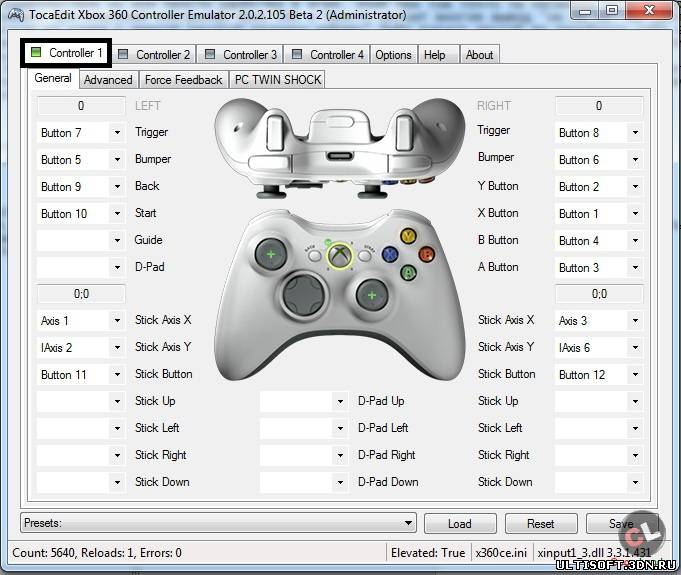
б) Внизу выбираем категорию "Thrustmaster Dual Tigger 3 in 1 Rumble Mods" и щёлкаем на кнопку "Load".
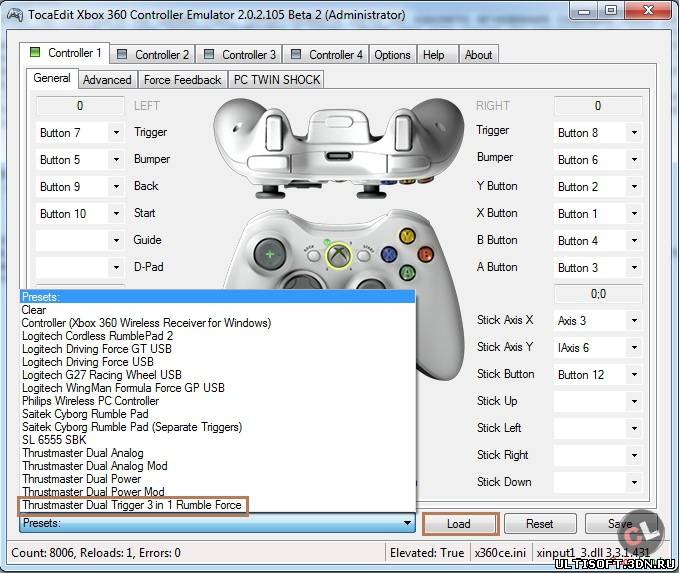
в) Теперь просто пощёлкайте по аналогам и кнопкам джойстика, посмотрите, какие кнопки не совпадают. Увидели? Запомнили? Теперь начинаем выставлять себе их как угодно. Раскладки кнопок находятся в 5 ячейках, то есть справа, слева и внизу по центру.
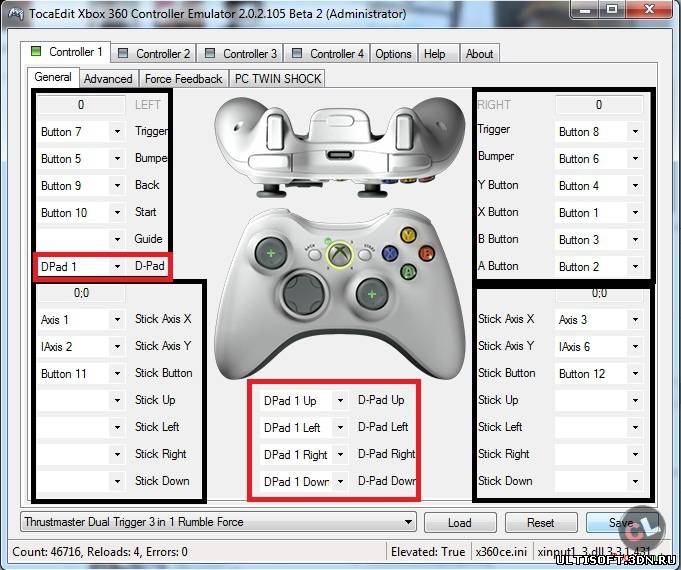
г) Выставлять кнопки довольно просто: щёлкаем на одну из ячеек (т. е. кнопок), к примеру с левой стороны A B X Y и выбираем категорию "Record", щёлкаем на контроллер и всё, кнопка записана. Так проделываем со всеми.
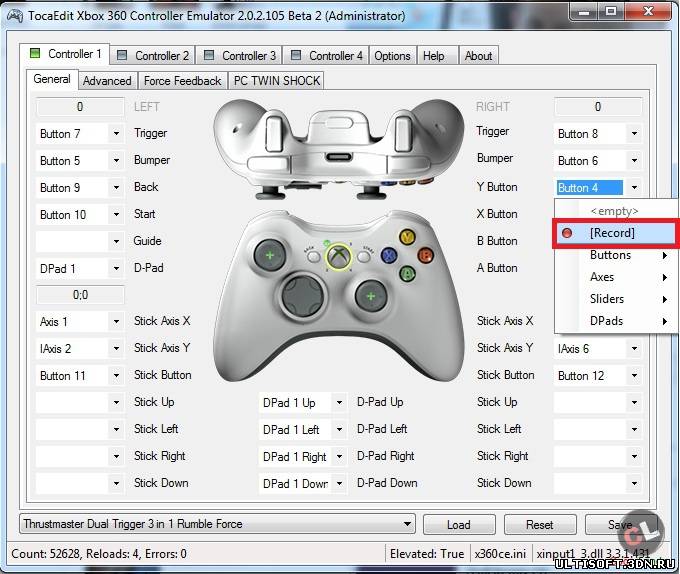
д) Можно и в ручную водить, просто нажимаем "Buttons" и выбираем любую желанную клавишу.
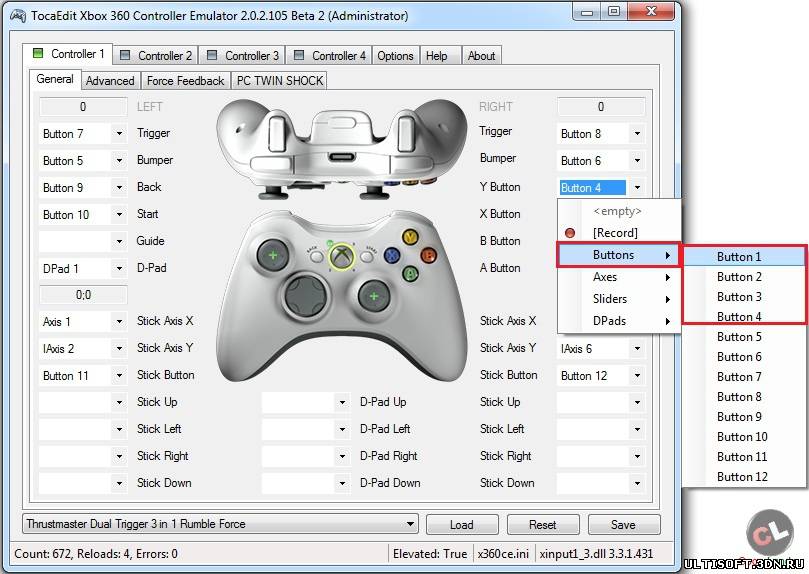
е) Теперь последний этап. После того как мы всё сделали правильно, выставили раскладку, щёлкаем внизу на кнопку "Save".
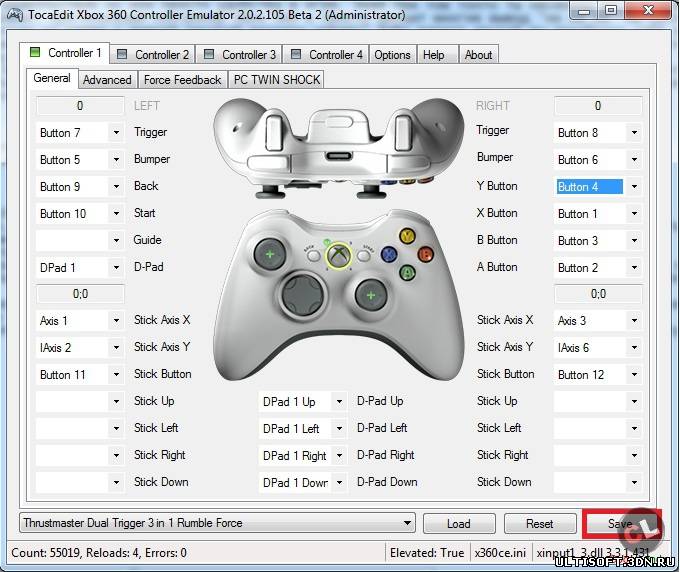
Шаг 3
а) После того, как мы всё настроили, нам требуется скинуть все три файла из папки "x360ce.exe", "x360ce.ini", "xinput1_3.dll"

в корневую папку установленной игры - туда, где находится сам .exe (к примеру "RaccoonCity.exe"). Вот как это все выглядит:
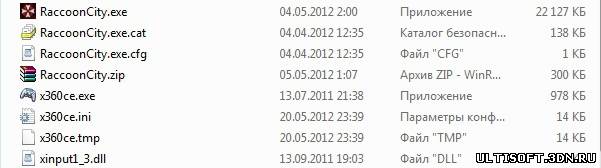
б) Всё, скинули. Теперь запускаем саму игру, и при входе вы услышите звуковое приветствие (точно такое же, что вы слышали при включении эмулятора). Исключение: если не было звукового сопровождения, то возможно в настройках игры отключен контроллер, если его задействовать, то вы обязательно должны услышать звуковое приветствие.
Пробуем, отписываемся.
Играйте на здоровье!
